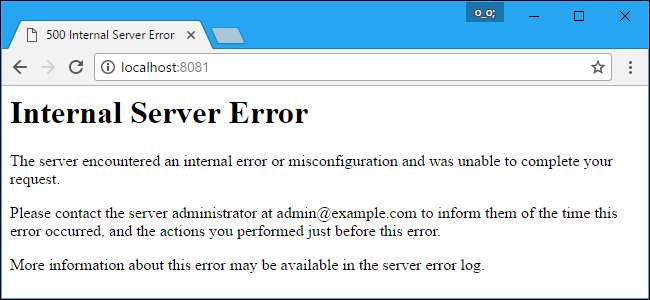
Si intenta visitar un sitio web y ve el mensaje "500 Internal Server Error", significa que algo salió mal con el sitio web. Esto no es un problema con su navegador, su computadora o su conexión a Internet. Es un problema con el sitio que está intentando visitar.
Qué significa este error
RELACIONADO: 6 tipos de errores del navegador al cargar páginas web y su significado
Este error puede aparecer de diferentes formas, pero todas significan lo mismo. Dependiendo del sitio web, es posible que vea el mensaje “Error 500 interno del servidor”, “Error 500”, “Error HTTP 500”, “500. Eso es un error "," Error temporal (500) ", o simplemente el código de error" 500 ". Es uno de los muchos diferentes mensajes de error que puede ver en su navegador .
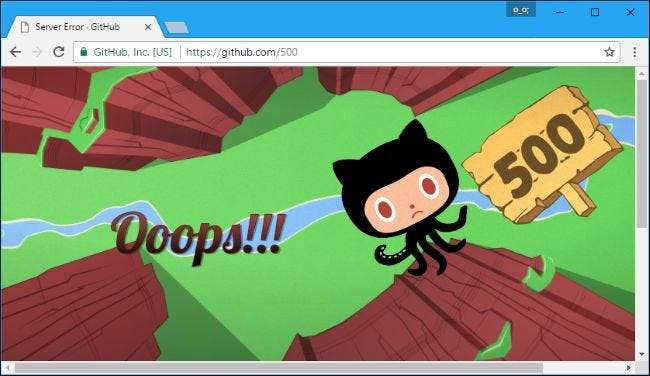
Independientemente de cómo vea esto, se trata de un error con el código de estado HTTP 500. El código de error 500 es un mensaje genérico que aparece cuando ocurre algo inesperado en el servidor web y el servidor no puede ofrecer información más específica. En lugar de proporcionarle una página web normal, se produjo un error en el servidor web y el servidor le dio a su navegador una página web con un mensaje de error en lugar de una página web normal.
Como arreglarlo
Este es un problema del sitio web, por lo que no puede solucionarlo usted mismo. Quien ejecute el sitio web tendrá que arreglarlo.
Sin embargo, a menudo hay formas de solucionar rápidamente el problema. Este mensaje de error suele ser temporal y el sitio web puede solucionarse rápidamente. Por ejemplo, es posible que muchas personas se estén conectando al sitio web a la vez y provoquen el problema. Es posible que solo deba esperar unos minutos, o unos segundos, antes de volver a intentarlo, y el sitio web puede funcionar correctamente.
Si experimenta este problema, intente volver a cargar la página web. Haga clic en el botón "Recargar" en la barra de herramientas de su navegador o presione F5. Su navegador se pondrá en contacto con el servidor web y volverá a solicitar la página, y esto puede solucionar su problema.
Importante : No debe intentar volver a cargar la página si estaba enviando un pago en línea o iniciando algún tipo de transacción cuando ve este mensaje. Esto puede provocar que envíe el mismo pago dos veces. La mayoría de los sitios web deberían evitar que esto ocurra, pero podría surgir un problema si el sitio web experimenta un problema durante una transacción.

Si esto no funciona, es posible que deba esperar un poco antes de volver al sitio web más tarde. El sitio web probablemente esté experimentando un problema y las personas que lo ejecutan tendrán que solucionarlo. Intente acceder al sitio web nuevamente en el futuro y es posible que funcione correctamente.
Si le preocupa que las personas que administran el sitio web no sean conscientes del problema, es posible que desee comunicarse con ellos e informarles sobre el problema que está experimentando. Si el sitio web no funciona para usted, probablemente también lo esté para otras personas, y el propietario del sitio web debería querer arreglarlo.
Por ejemplo, si experimenta el error en el sitio web de una empresa, es posible que desee marcar el número de teléfono de esa empresa. Si la empresa tiene una dirección de correo electrónico de servicio al cliente, es posible que desee escribir un correo electrónico a esa dirección. También puede ponerse en contacto con muchas empresas en redes sociales como Facebook y Twitter.
Cómo ver una copia anterior de la página web
RELACIONADO: Cómo acceder a una página web cuando está inactiva
Si está buscando una página web y no está disponible en este momento, ya sea debido al error HTTP 500 o cualquier otro problema, puede ver una instantánea anterior de la página web de varias formas diferentes . Esto no funcionará si está intentando acceder a un sitio web dinámico o una página web con información oportuna (como noticias de última hora), pero funciona muy bien para acceder a artículos antiguos y otras páginas estáticas.
Por ejemplo, si utiliza Google, acceda a una copia en caché de la página web en Google Cache. Busque la página web que desea ver en los resultados de búsqueda de Google, haga clic en la flecha a la derecha de su dirección y haga clic en "En caché" para ver la copia anterior. Es posible que deba hacer clic en el enlace "Versión de solo texto" en la página de caché para que el sitio web se cargue correctamente.
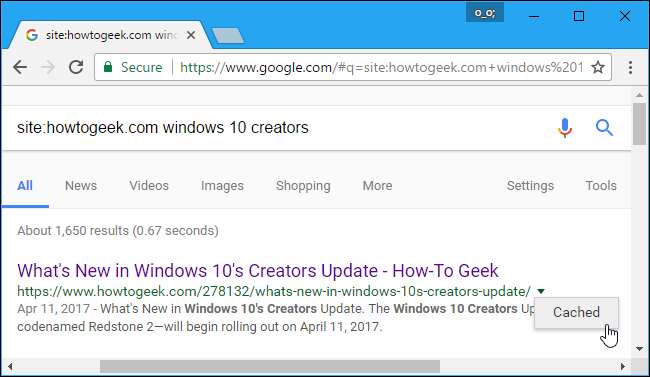
También puede cargarlo en una herramienta como la Wayback Machine para ver versiones anteriores de la página.
Si es propietario de un sitio web y está experimentando este error en su servidor, no existe una solución sencilla. Hay un problema con algo y pueden ser muchas cosas. Los problemas comunes incluyen un error en el archivo .htaccess de su sitio web, permisos incorrectos en archivos y carpetas en su servidor, un paquete de software del que su sitio web depende que no esté instalado o un tiempo de espera al conectarse a un recurso externo.
Deberá examinar los archivos de registro de su servidor web y resolver más problemas para determinar la causa específica del problema y su solución.







